1、第一步:新建画布,拉渐变.

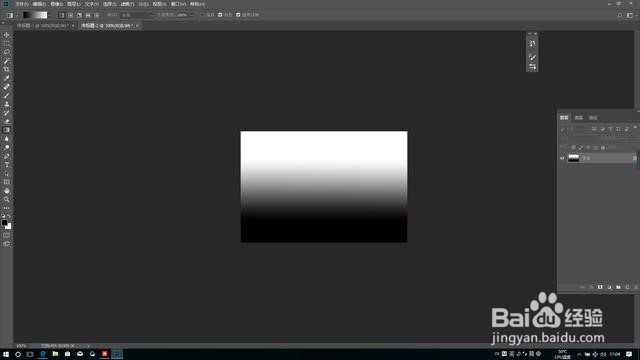
2、第二步:选择滤镜-扭曲-波浪调整数值,类型选择方形.
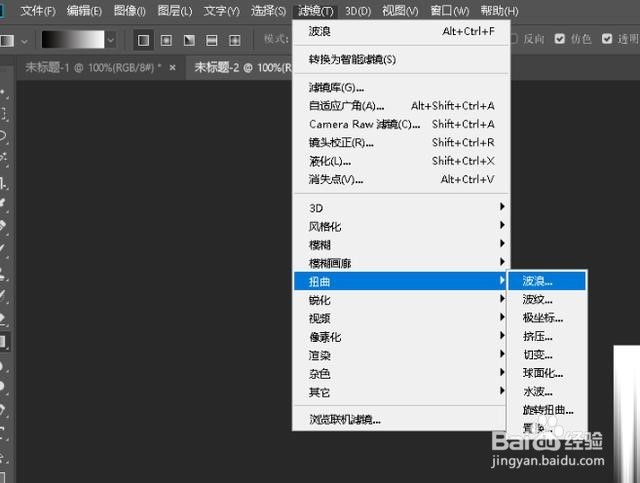


3、第三步:打开滤镜-扭曲-极坐标,选择从平面到极坐标.


4、第四步:ctrl+J复制一层图层,选择滤镜-扭曲-旋转扭曲,调整数值.
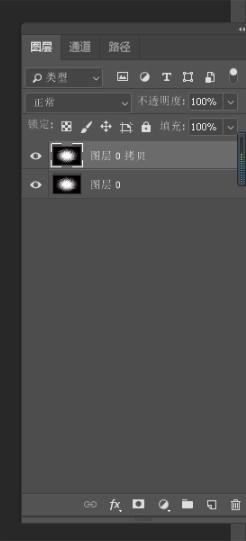
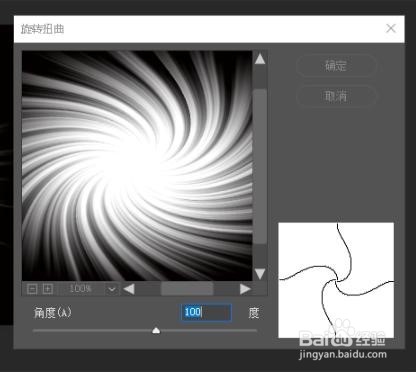

5、第五步:再ctrl+J复制一层选择滤镜-扭曲-旋转扭曲调整数值.
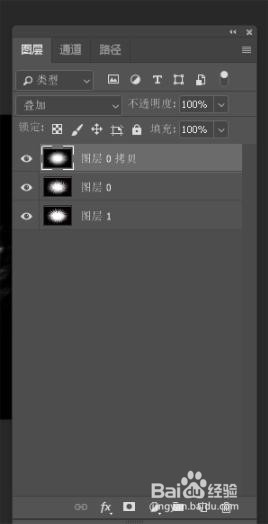


6、第六步:将复制的两层图层混合模式都改变成叠加,得到效果图.
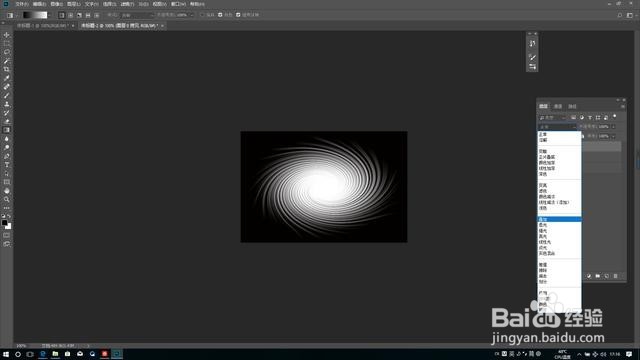
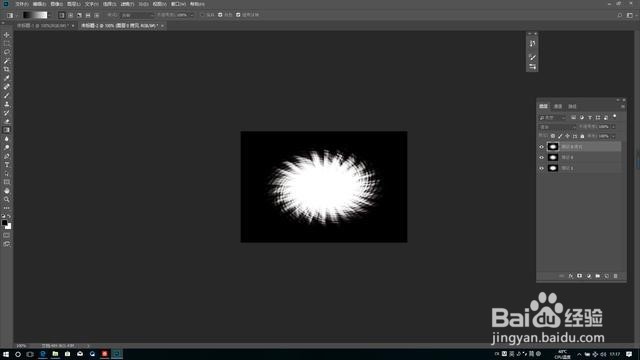
7、第七步:点击右下角的小圆,选择纯色添加自己喜欢的颜色,然后将混合模式调整为柔光.

8、最后一步添加文字就完成了

时间:2024-10-12 05:57:06
1、第一步:新建画布,拉渐变.

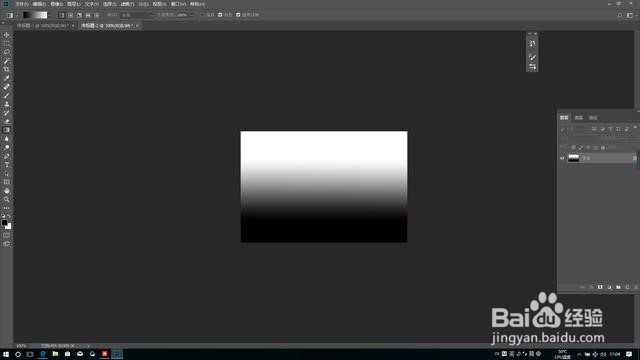
2、第二步:选择滤镜-扭曲-波浪调整数值,类型选择方形.
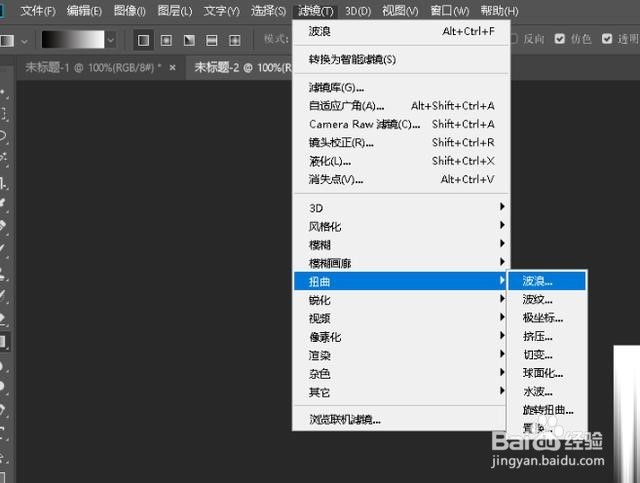


3、第三步:打开滤镜-扭曲-极坐标,选择从平面到极坐标.


4、第四步:ctrl+J复制一层图层,选择滤镜-扭曲-旋转扭曲,调整数值.
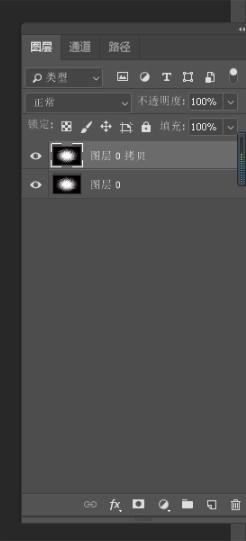
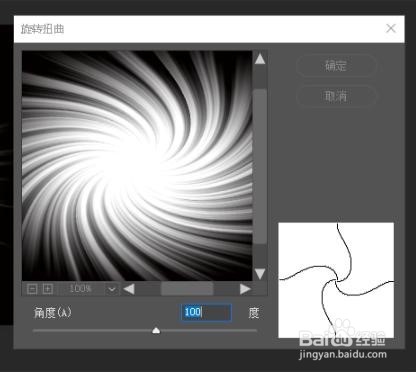

5、第五步:再ctrl+J复制一层选择滤镜-扭曲-旋转扭曲调整数值.
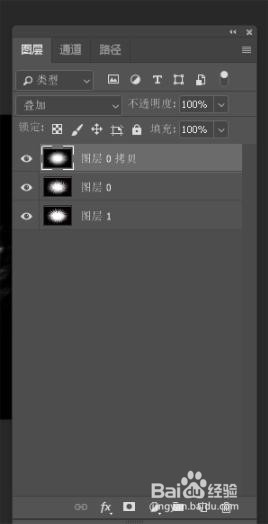


6、第六步:将复制的两层图层混合模式都改变成叠加,得到效果图.
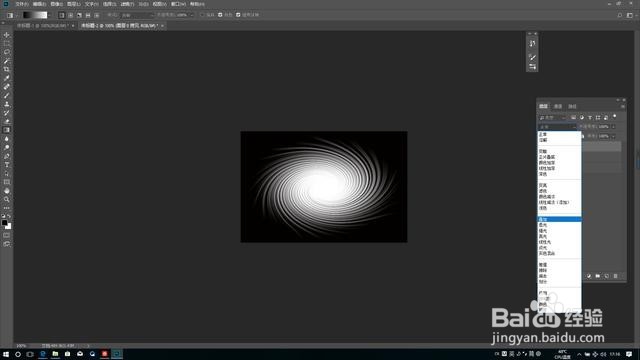
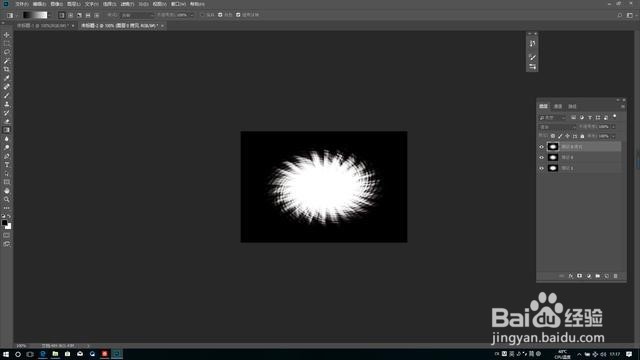
7、第七步:点击右下角的小圆,选择纯色添加自己喜欢的颜色,然后将混合模式调整为柔光.

8、最后一步添加文字就完成了

